Analytics – 500 行を超える項目を一度にエクスポートする方法
今回は、Analytics に関するちょっとマニアックな使い方です。
Analytics を使って、ユーザーがどんなキーワードで検索して、あなたのサイトを訪問しているのかを調べる時ってありますよね。
あまりにもその数が多い場合は、管理画面上で操作するよりも、ファイルをダウンロードして、Excel などでデータ管理したいと思っている方もいるのではないでしょうか?
これが AdWords の解析であればレポートを使うことで管理できます。
もちろん Analytics にも、データをエクスポートすることはできるのですが、表示できる行に 500 という制限があります。
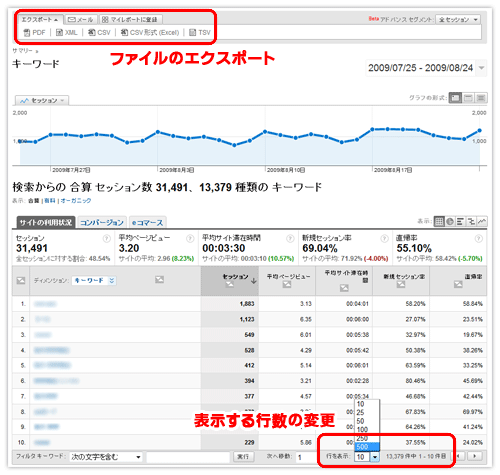
例えば上記のイメージにある例でいうと、13,379 件のキーワードがあるのに、表示されるのは最大 500 までしかなく、この状態でファイルをエクスポートしても、その表示されているキーワードだけしかエクスポートすることができません。
ということは、最大 500 件ずつやっても、全てのキーワードをエクスポートするのに、
13,379 件中 1 – 500 件目 → ダウンロード
13,379 件中 501 – 1,000 件目 → ダウンロード
13,379 件中 1,001 – 1,500 件目 → ダウンロード
.
.
.
という作業を 27 回も繰り返すことになってしまうのです。
これだと面倒なので、それを一度にやってしまう方法を紹介します。
- まずは普通にエクスポートしたいデータの画面に行きます。
- 次に、ブラウザにある URL の最後に、
&limit=15000 (エクスポートしたいデータの行数だけ文の数字)
を追加します。
例:
前: https://www.google.com/analytics/reporting/keywords…123
後: https://www.google.com/analytics/reporting/keywords…123&limit=15000上記の作業をしても、Analytics の管理画面上では、何も変化は起こりません。
- それができたら、エクスポートのタブを開き、CSV でエクスポートします。(CSV形式(Excel)でエクスポートすると、正しく表示されませんのでご注意ください。)
- あとは、CSV ファイルを開いて解析するだけです。※
※ CSV ファイルを Excel で直接開くと、日本語が文字化けしている場合があります。その場合は、メモ帳などで一旦開いてから、データを調節して Excel にコピペすることをお勧めします。
これで、かなりの時間節約になりますよね♪




